Correction de l'erreur de lecture de Google Music sur Android
Publié: 2022-09-12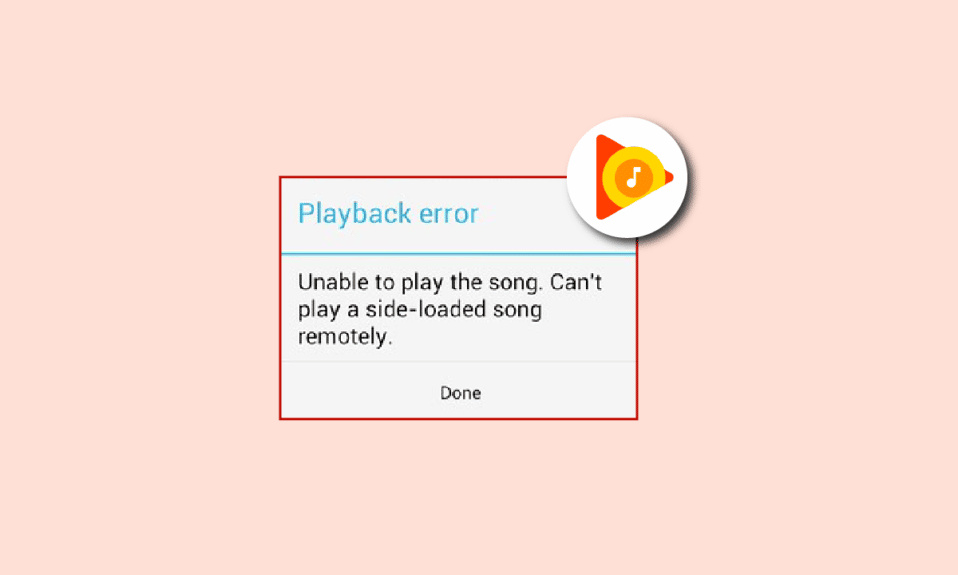
Google Play Music est un service de lecteur de musique de Google utilisé pour diffuser, télécharger, acheter et stocker de la musique sur un appareil. La plateforme propose plus de 50 000 chansons à jouer gratuitement. Concurrent de Spotify, Apple Music et Pandora, il permet aux utilisateurs de créer de la musique, des listes de lecture et même de télécharger leur propre musique sur l'application. Être une application Google donne à Google Play Music l'avantage de synchroniser les chansons et les listes de lecture téléchargées sur le compte de l'utilisateur sur tous les autres appareils. Cependant, tout comme les autres applications de service, Google Play Music rencontre également des problèmes techniques. L'un de ces problèmes est l'erreur Google Music Playback à laquelle de nombreux utilisateurs d'applications ont eu la chance de faire face. Si vous rencontrez le même problème, nous vous proposons un guide parfait qui vous aidera avec plusieurs solutions efficaces pour récupérer votre application Google Play Musique. Alors, commençons maintenant par connaître l'erreur, ce qui la cause et quelques méthodes faciles à exécuter.
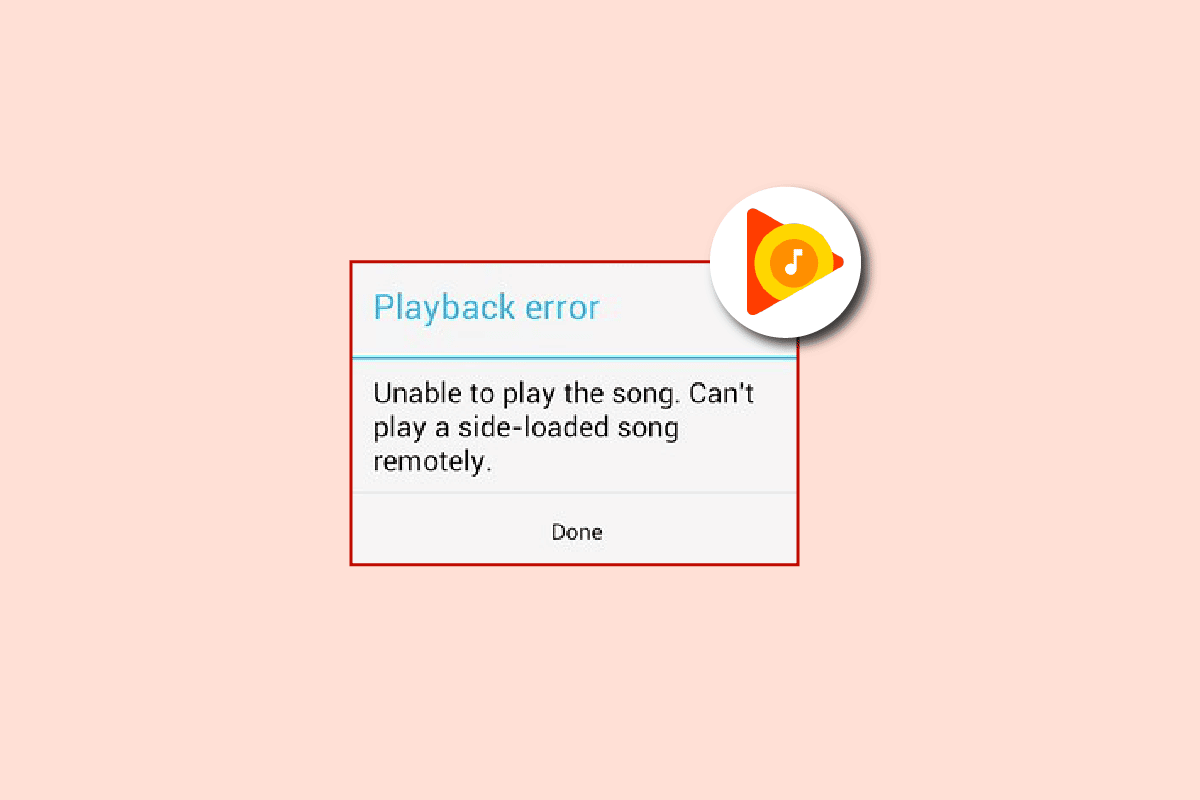
Contenu
- Comment réparer l'erreur de lecture de Google Music sur Android
- Méthode 1 : Résoudre les problèmes de connectivité Internet
- Méthode 2 : vérifier l'utilisation des données
- Méthode 3 : Effacer le cache Google Play Music
- Méthode 4 : déconnectez-vous de tous les autres appareils
- Méthode 5 : Réinstallez Google Play Musique
Comment réparer l'erreur de lecture de Google Music sur Android
Plusieurs raisons peuvent être à l'origine d'une erreur de lecture de musique sur votre Google Play Music. Jetons un coup d'œil à certains d'entre eux qui sont énumérés ci-dessous :
- Problèmes de connexion à Internet ou à l'appareil.
- Quelqu'un d'autre utilise votre compte Google Play Musique, car un seul flux est autorisé à la fois par compte Google.
- Limite d'appareils atteinte sur le compte Google Play Musique.
- La limite de données mobiles atteinte peut également être l'une des raisons de l'erreur de lecture.
- Données corrompues et cache de l'application.
Remarque : L'application Google Play Musique n'est plus disponible. Ainsi, les méthodes ci-dessous peuvent ne plus fonctionner. Vous pouvez utiliser l'application YouTube Music à la place.
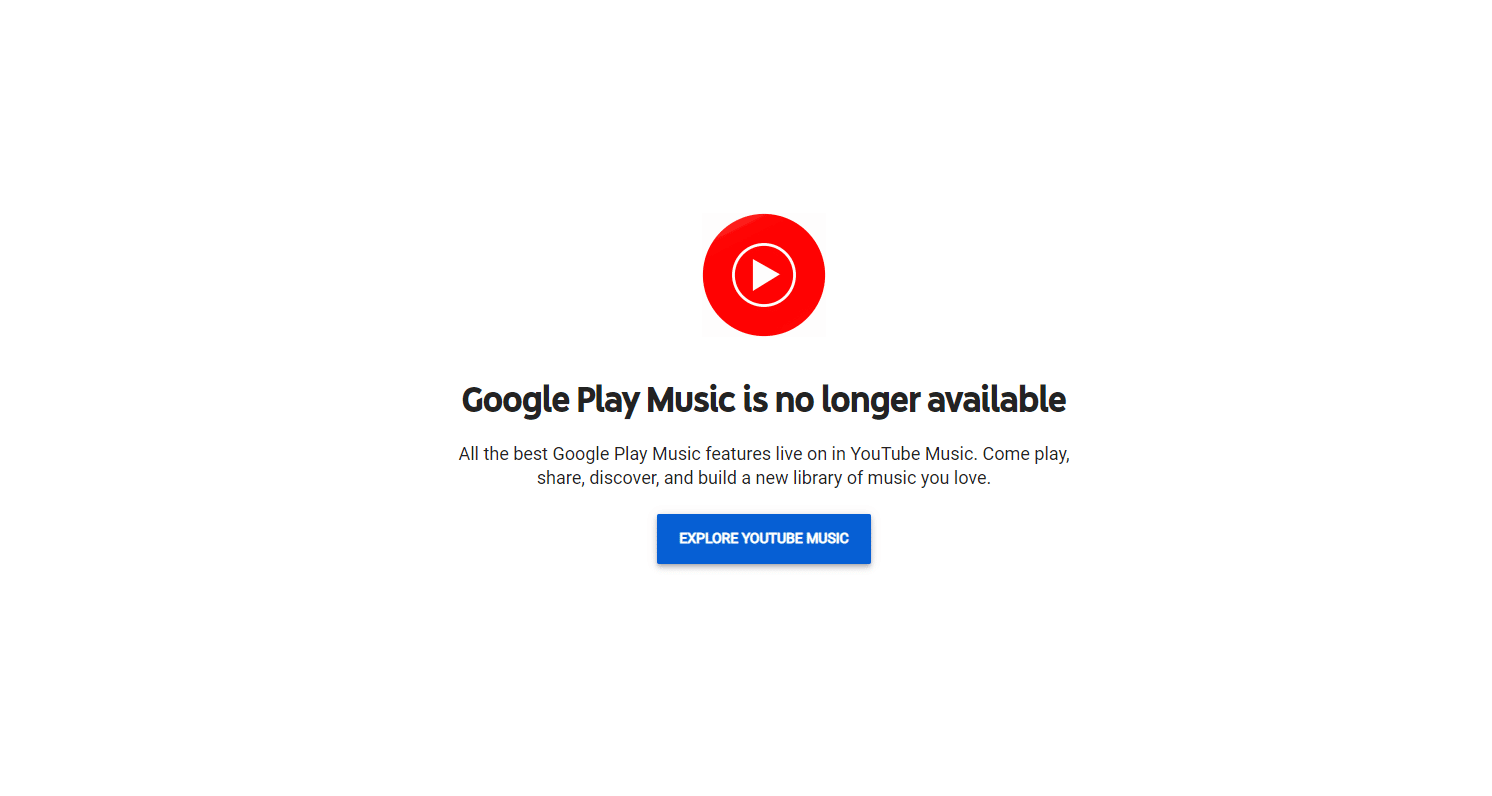
Il existe quelques solutions de contournement simples qui peuvent aider à résoudre les problèmes de lecture. Maintenant que vous connaissez bien les causes qui entraînent généralement des problèmes de lecture dans Google Play Music, passons à un certain nombre de méthodes pour la même chose.
Remarque : étant donné que les smartphones n'ont pas les mêmes options de paramètres et qu'elles varient d'un fabricant à l'autre, assurez-vous que les paramètres sont corrects avant d'en modifier. Le smartphone utilisé dans les étapes suivantes est un téléphone Huawei .
Méthode 1 : Résoudre les problèmes de connectivité Internet
La première étape qui aide généralement à résoudre l'erreur Google Music Playback du premier coup consiste à stabiliser la connexion Internet sur l'appareil sur lequel vous utilisez l'application. Une connexion Internet faible ou inexistante est la principale cause d'un tel problème. Par conséquent, il est sage de vérifier la vitesse de votre réseau car Google Play Music nécessite une connexion stable pour fonctionner correctement. Vous pouvez vérifier votre vitesse Internet en utilisant d'autres applications sur votre téléphone. Si tout le reste fonctionne correctement, essayez d'utiliser les étapes ci-dessous :
1. Lancez l'application Google Play Musique sur votre appareil.
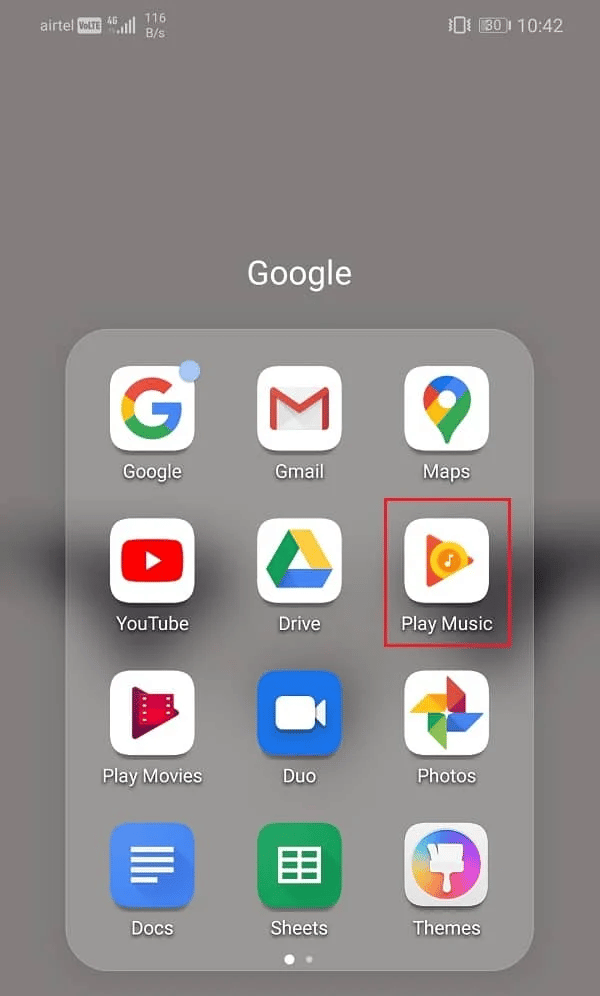
2. Maintenant, appuyez sur l'icône des trois lignes verticales dans le coin supérieur gauche de l'écran d'accueil.
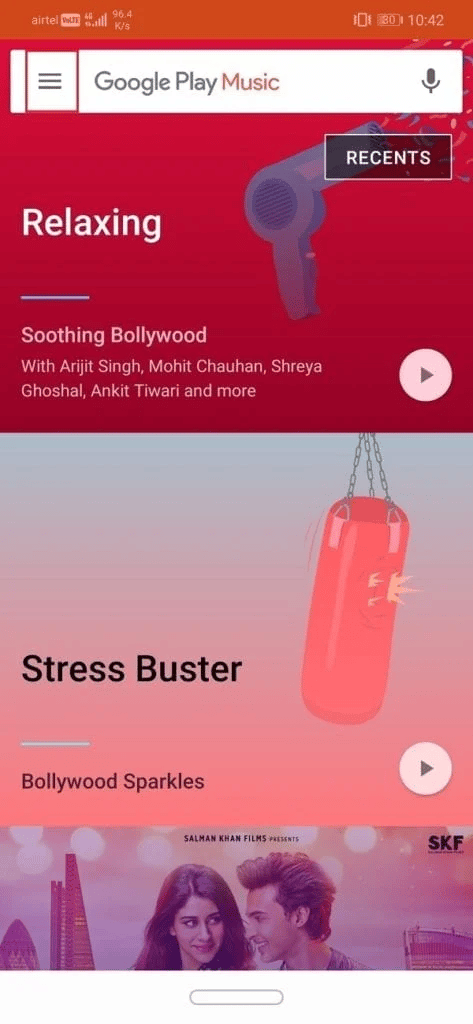
3. Ensuite, appuyez sur l'option Paramètres présente en bas.
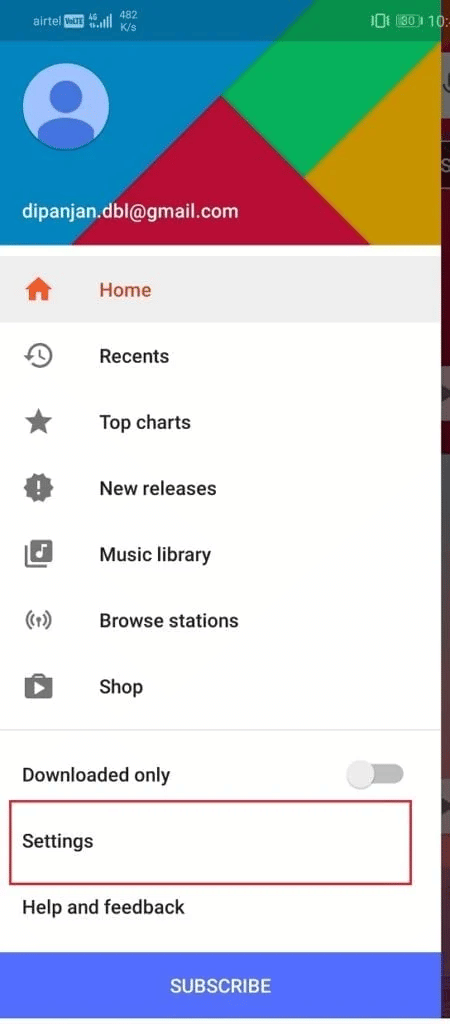
4. Maintenant, faites défiler jusqu'à la section Lecture et réglez la Qualité sur le réseau mobile sur Faible .
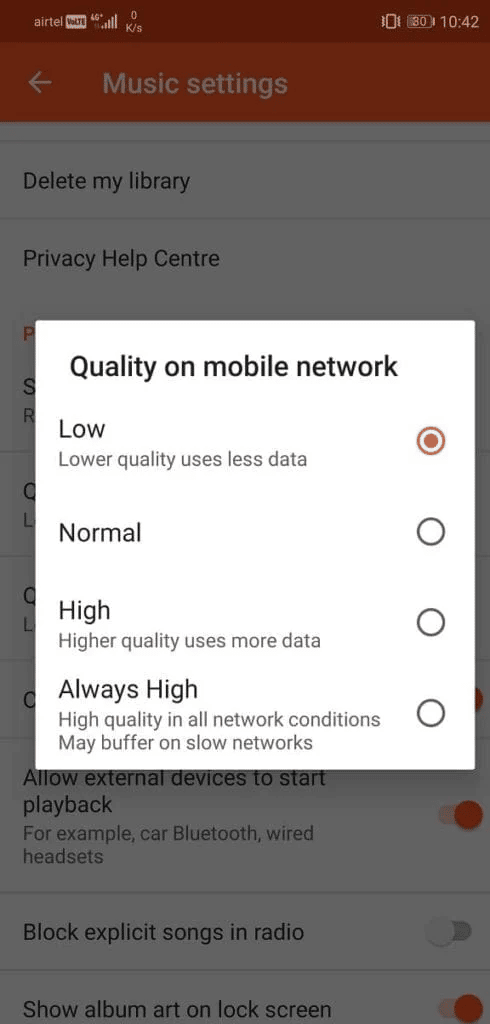
5. Réglez également la Qualité sur le réseau Wi-Fi sur Faible .
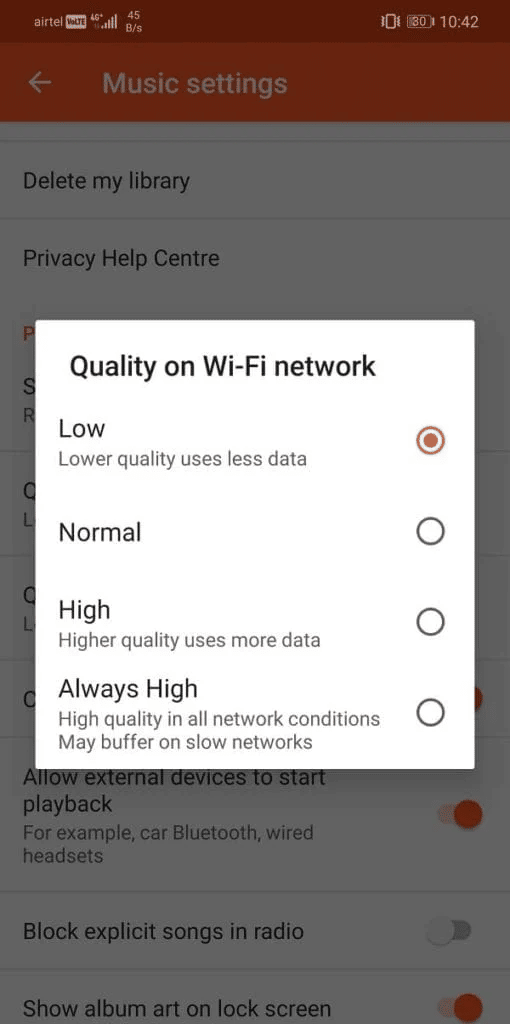
Une fois les étapes effectuées, relancez l'application pour vérifier si l'erreur de lecture est corrigée. Vous pouvez également essayer de résoudre les problèmes liés à Internet en désactivant votre réseau Wi-Fi ou mobile. Si vous rencontrez toujours des problèmes de connectivité Internet, vous pouvez essayer de résoudre le problème à l'aide de notre guide Comment augmenter la vitesse d'Internet sur votre téléphone Android.
Lisez aussi: Fix Google Play Music continue de planter
Méthode 2 : vérifier l'utilisation des données
Si vous vous demandez toujours comment corriger l'erreur de lecture de musique, il ne suffit pas de vérifier la force de la connectivité Internet. Vous devez également vérifier l'utilisation des données pour l'application Google Play Musique sur votre mobile. Si l'application ne dispose pas des autorisations requises pour accéder aux données via le Wi-Fi ou le réseau mobile, il est possible de rencontrer des problèmes de lecture. Par conséquent, le mieux que vous puissiez faire est de vérifier l'utilisation des données et les autorisations pour l'application en procédant comme suit :
1. Ouvrez l'application Paramètres sur votre smartphone.
2. Ensuite, appuyez sur Paramètres des applications .
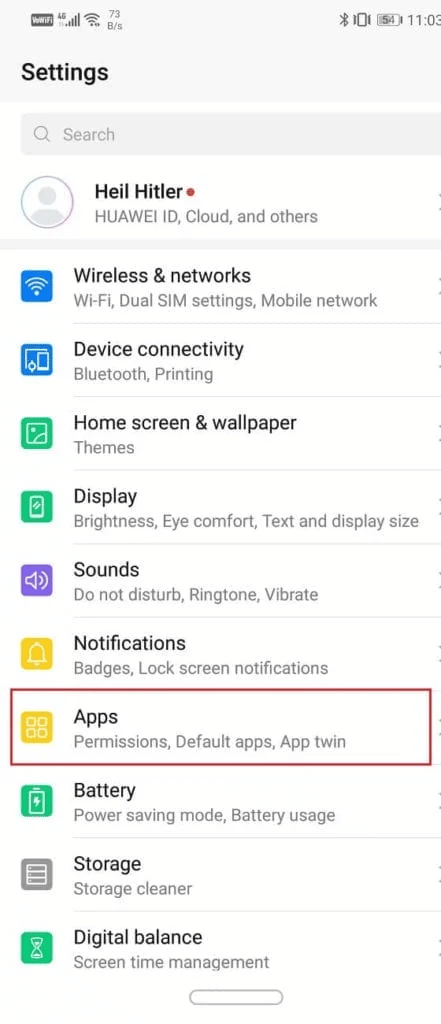
3. Recherchez l'application Google Play Musique et appuyez dessus pour l'ouvrir.
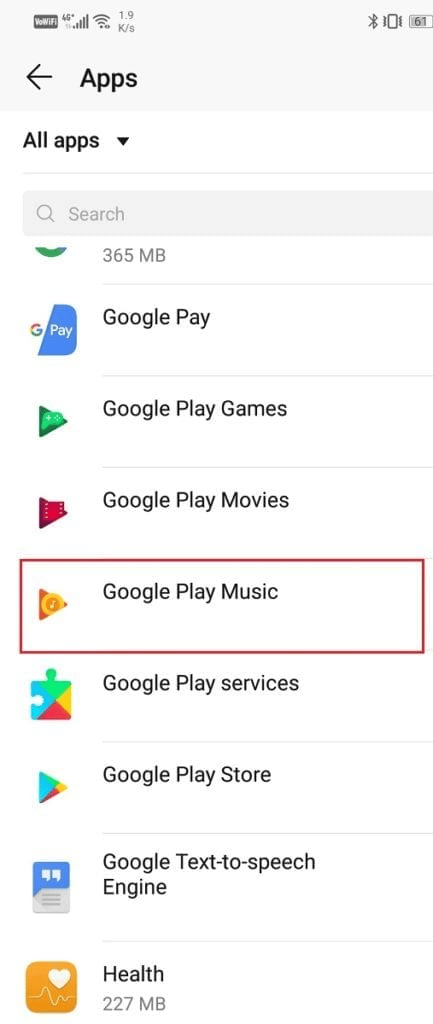
4. Maintenant, appuyez sur Utilisation des données .
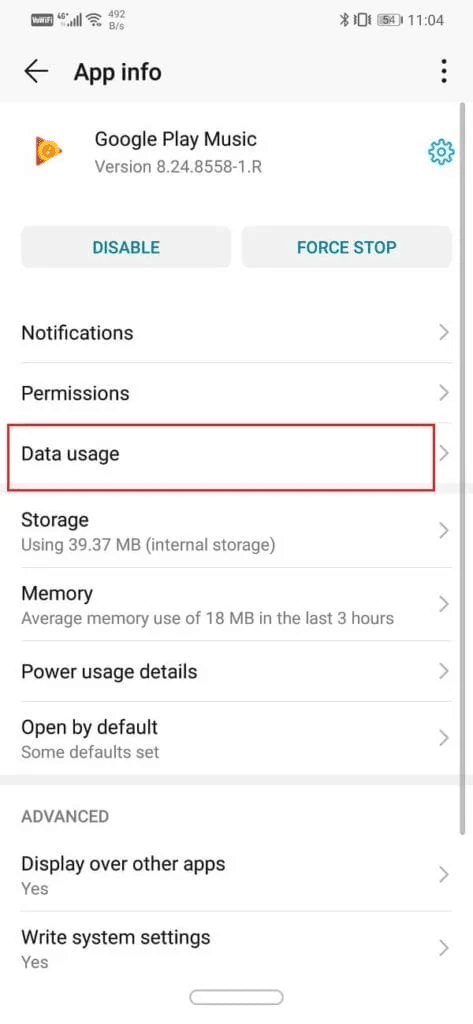
5. Dans celui-ci, assurez-vous que toutes les options sous ACCÈS AU RÉSEAU sont activées .
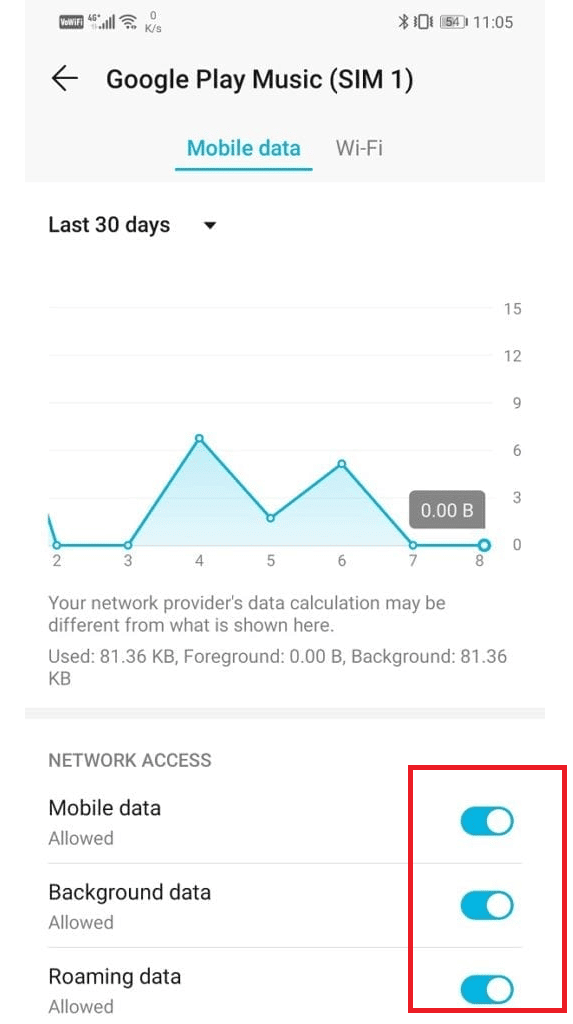
Lisez également : Résoudre les problèmes avec Google Play Musique
Méthode 3 : Effacer le cache Google Play Music
Google Play Music stocke les données sous la forme de fichiers cache qui stockent les informations enregistrées dans l'application. Lorsque ces fichiers de cache s'accumulent, ils peuvent être corrompus et entraîner une erreur de lecture de musique. Par conséquent, vous devez supprimer ces fichiers résiduels afin de garder l'application propre et exempte de toute erreur de lecture. Suivez les étapes ci-dessous pour effacer ces fichiers de cache et ces données de l'application.

1. Lancez Paramètres sur votre appareil Android.
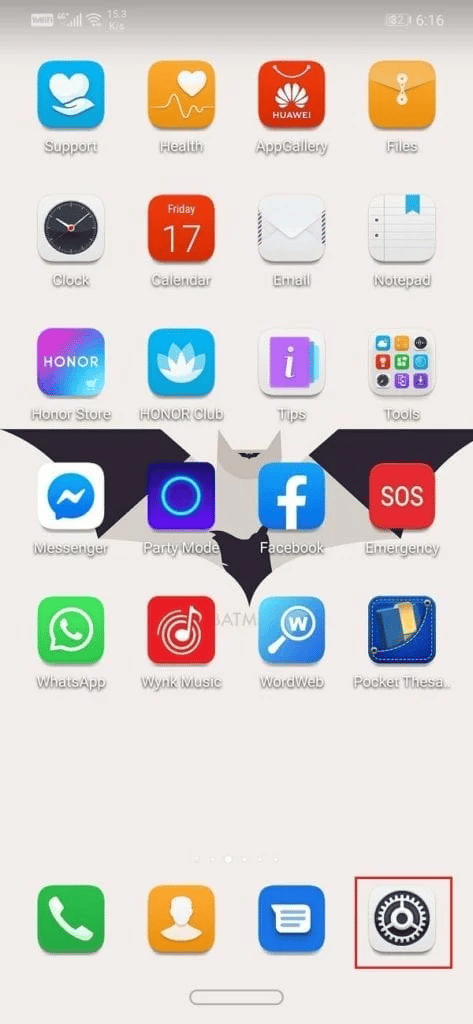
2. Maintenant, sélectionnez Applications dans la liste des options disponibles sous Paramètres .
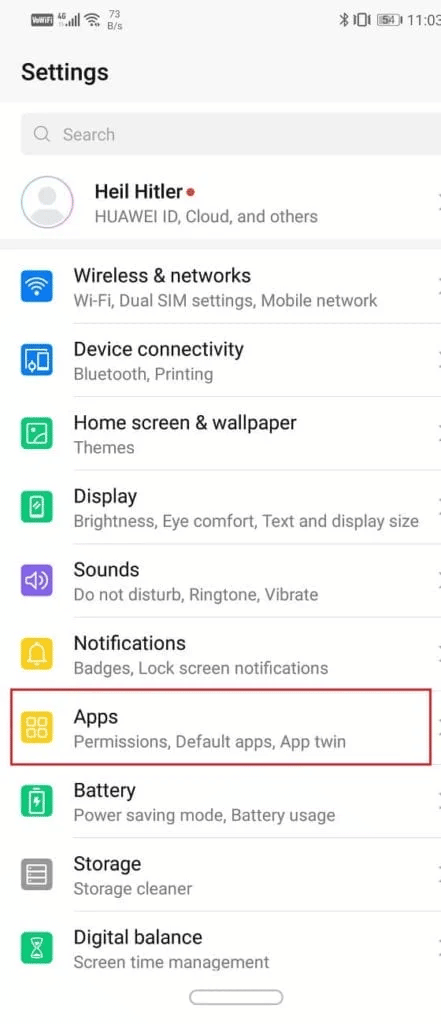
3. Ensuite, localisez et ouvrez l'application Google Play Musique .
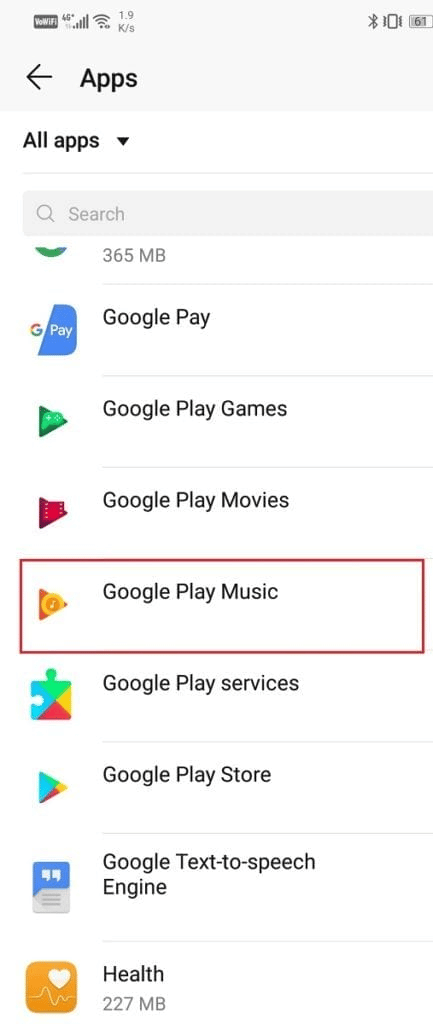
4. Maintenant, sélectionnez Stockage .
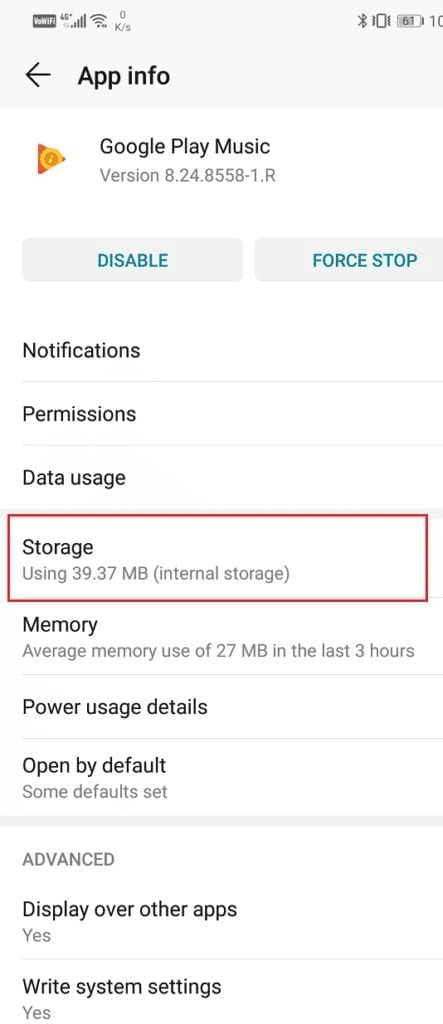
5. Ensuite, appuyez sur les options, EFFACER LES DONNÉES et EFFACER LE CACHE pour procéder à leur suppression.
Une fois les étapes terminées, quittez les paramètres et relancez Google Play Musique pour vérifier si le problème de lecture est maintenant résolu.
Méthode 4 : déconnectez-vous de tous les autres appareils
L'erreur Google Music Playback est généralement rencontrée dans les comptes où plusieurs appareils tentent d'accéder à l'application. Selon les normes de l'application, un seul appareil peut diffuser de la musique sur Google Music Play. Si plusieurs appareils tentent d'utiliser l'application, une erreur de lecture peut apparaître. Par conséquent, vous devez vous déconnecter de tous les autres appareils sur lesquels votre compte Google est connecté pour vous débarrasser de ce problème. Voici les étapes pour le faire.
1. Tout d'abord, accédez au tableau de bord de votre compte Google .
2. Ouvrez le menu Sécurité .
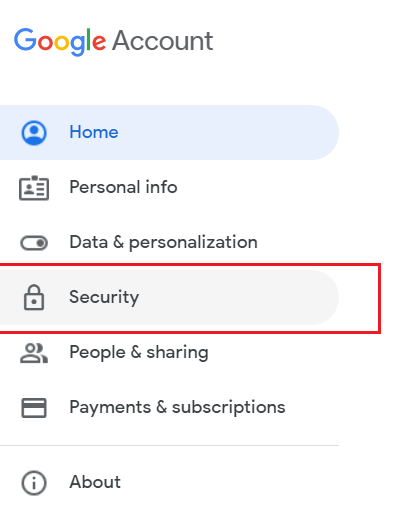
3. Dans la section Vos appareils , sélectionnez l'option Gérer les appareils .
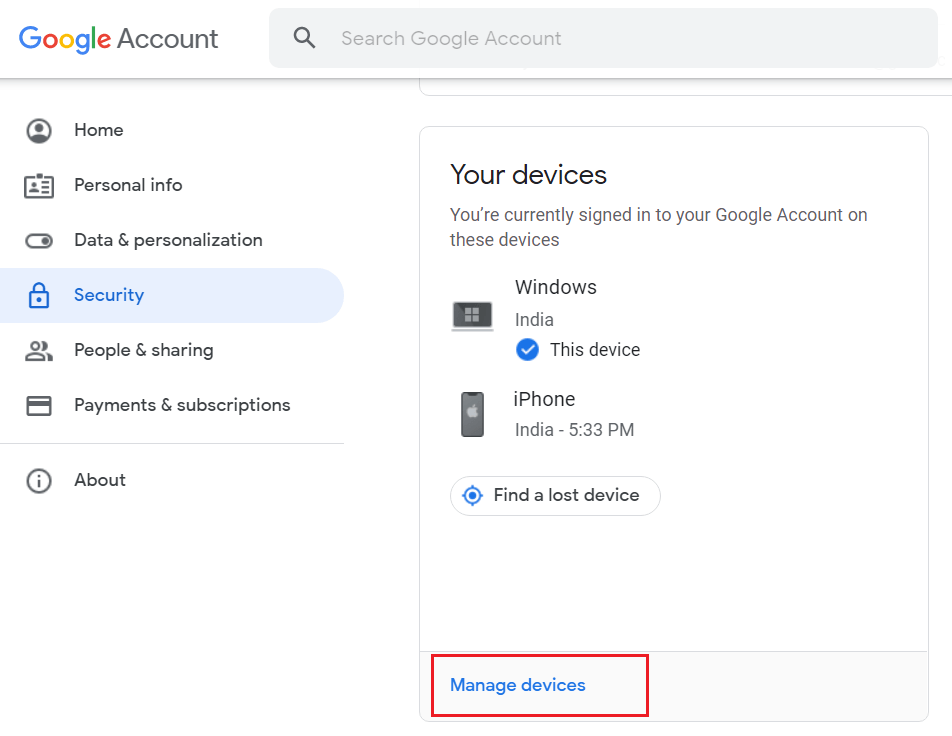
Une liste affichant tous vos appareils connectés au compte Google s'affichera.
4. Maintenant, sélectionnez l' icône des trois points en haut à droite de l'appareil que vous souhaitez supprimer de votre compte Google.
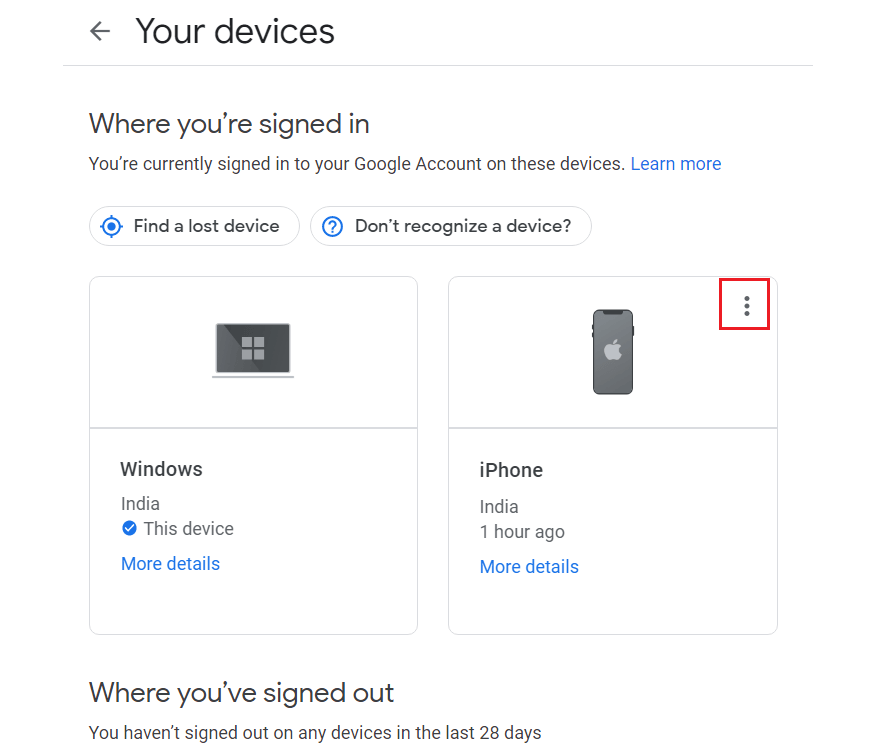
5. Sélectionnez l'option Déconnexion pour vous déconnecter de l'appareil en question.
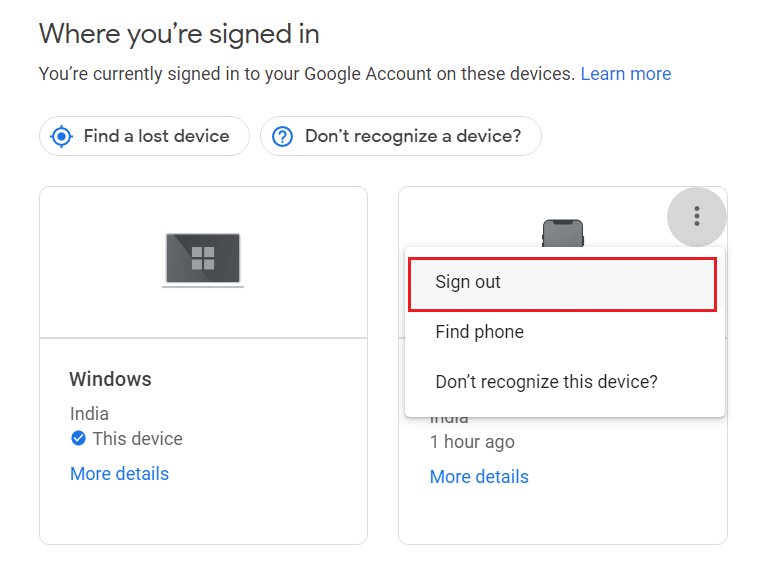
Lisez également: Corriger l'authentification Google Play est une erreur requise sur Android
Méthode 5 : Réinstallez Google Play Musique
Le dernier correctif possible pour résoudre l'erreur de lecture de musique consiste à réinstaller Google Play Musique sur votre appareil Android. Une nouvelle installation de l'application aide à éliminer tous les problèmes et problèmes qui pourraient être à l'origine de l'erreur de lecture. Alors, désinstallez l'application de votre téléphone mobile et réinstallez-la depuis le Play Store. Essayez les étapes suivantes pour le processus de réinstallation :
1. Ouvrez Google Play Store sur votre smartphone.
2. Appuyez sur l' icône Profil .
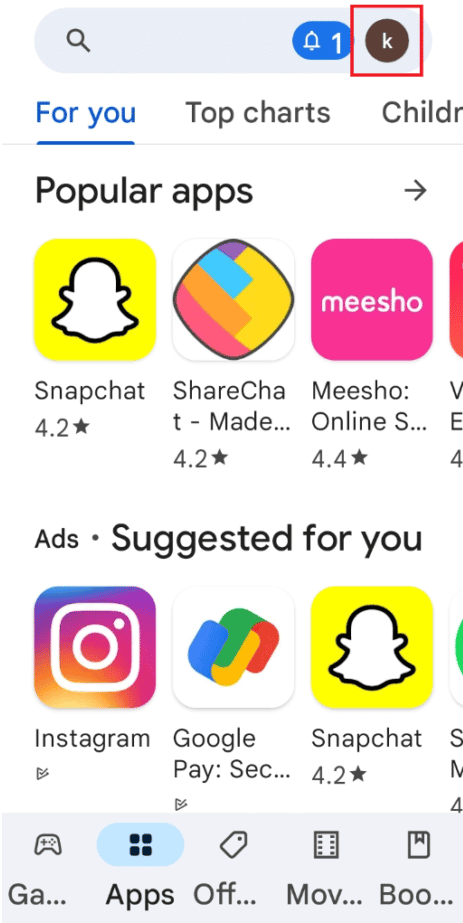
3. Ensuite, sélectionnez Gérer les applications et l'appareil .
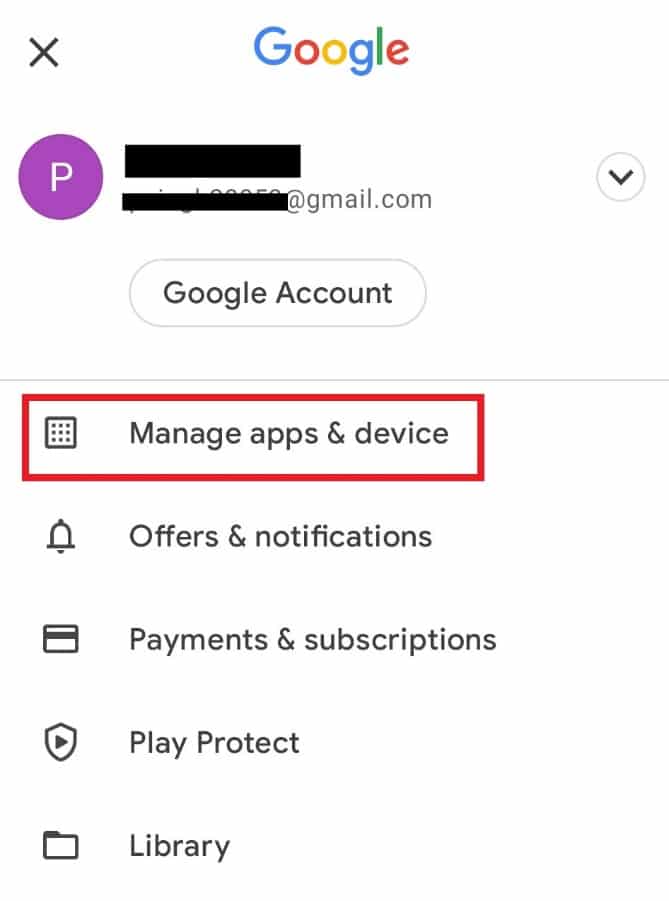
4. Accédez à l'onglet Gérer , cochez l'application Google Play Musique et appuyez sur l'icône de la corbeille en haut.
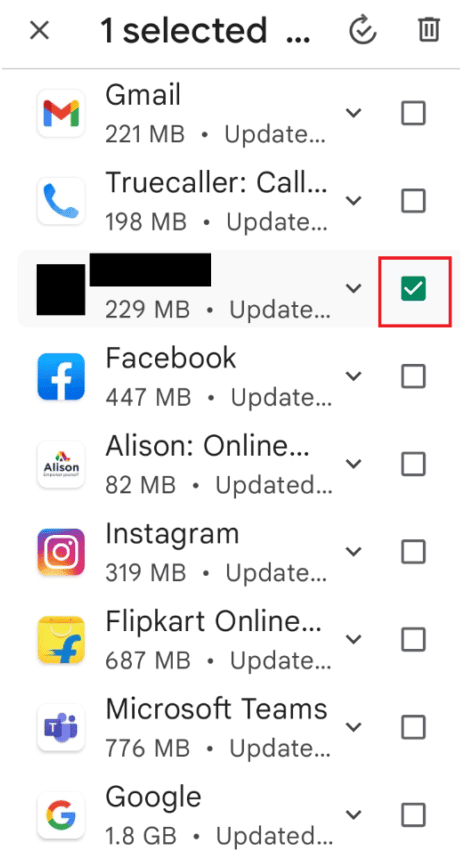
5. Appuyez sur le bouton Désinstaller et attendez que l'application soit désinstallée.
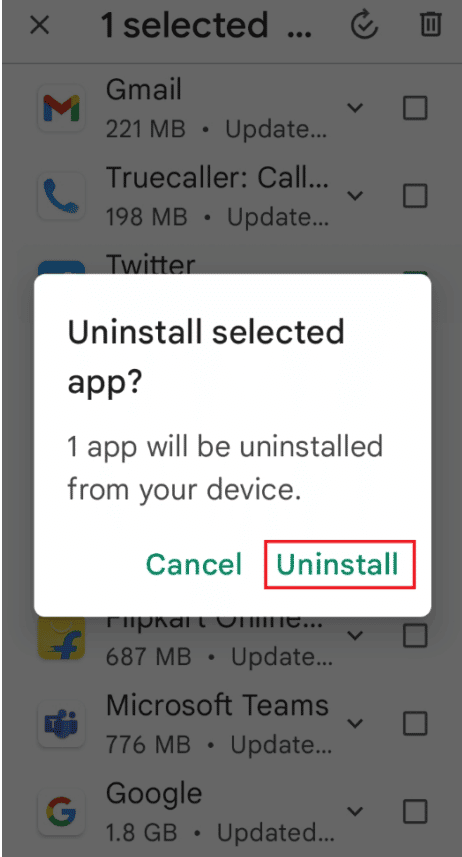
6. Ensuite, recherchez l'application Google Play Music .
7. Ici, appuyez sur l'option Installer pour réinstaller l'application.
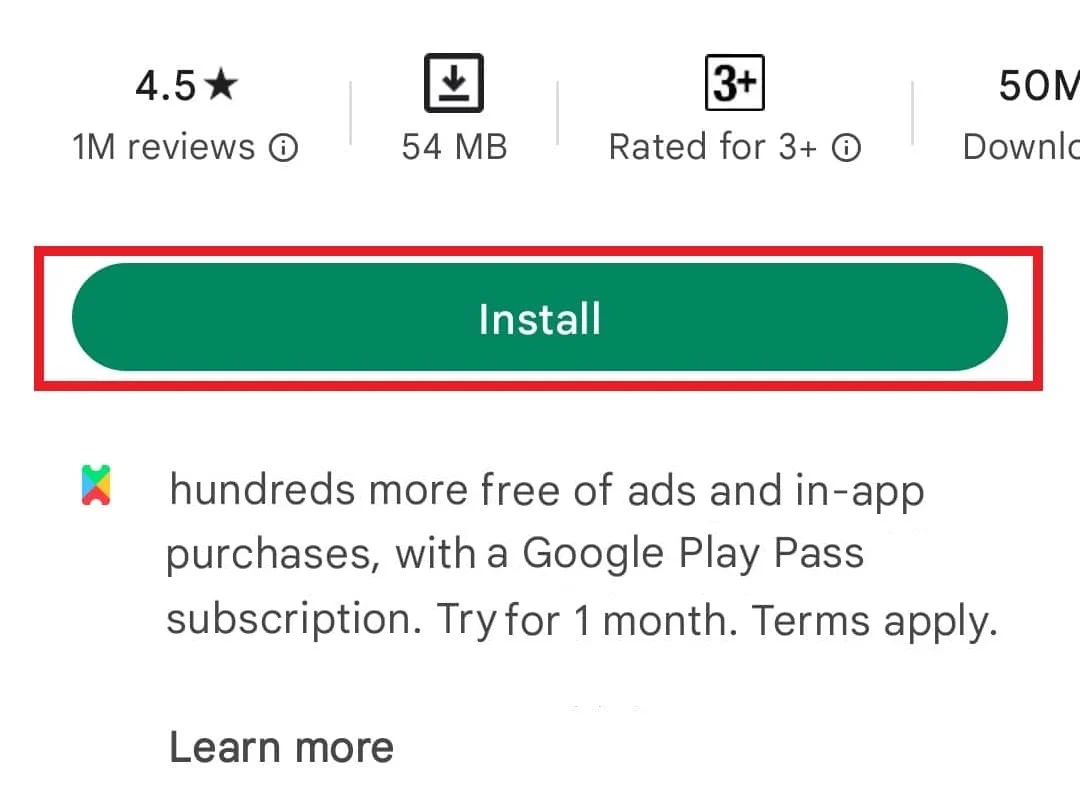
Lisez également : Correction de l'erreur Google Play Store lors de la recherche de mises à jour
Foire aux questions (FAQ)
Q1. Comment puis-je corriger l'erreur de lecture sur mon mobile ?
Rép. En cas d'erreur de lecture, vous pouvez réessayer de vous connecter à Internet sur votre appareil ou réinstaller l'application pour résoudre le problème.
Q2. Pourquoi Google Play Musique affiche-t-il une erreur ?
Rép. Les erreurs de Google Play Musique sont généralement liées au cache de l'application , à des problèmes de données stockées ou à des problèmes de compte Google .
Q3. Que se passe -t-il lors de la suppression des données de Google Play Musique ?
Rép. Si vous effacez les données de l'application Google Play Musique, toutes les informations stockées ou les données téléchargées seront supprimées.
Q4. Quel est le meilleur remplacement pour Google Play Music ?
Rép. Les meilleures alternatives pour Google Play Music sont Spotify , Amazon Music , YouTube ou Apple Music .
Q5. À quoi servira la suppression du cache de Google Play Musique ?
Rép. L'effacement du cache de Google Play Musique aide à supprimer les données temporaires et à résoudre les petits problèmes pouvant entraîner des erreurs de lecture.
Recommandé:
- Correction du pilote NVIDIA non compatible avec cette version de Windows
- Corriger Discord une erreur de réseau inconnue sur Android
- Correction de Google Photos incapable d'enregistrer les modifications
- Impossible d'établir une connexion sécurisée avec Google Play Music
Nous espérons que ce document pourra vous guider sur les meilleurs moyens possibles de corriger l'erreur de lecture de Google Music . Faites-nous part de la méthode qui vous a le plus aidé. Si vous avez des suggestions ou des questions, n'hésitez pas à les laisser dans la section des commentaires ci-dessous.
